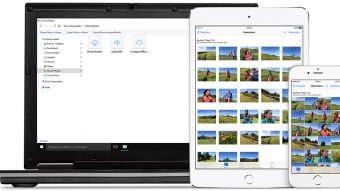Como tirar a câmera espelhada do iPhone [selfie invertida]
Entenda como tirar a câmera espelhada do iPhone e descubra como parar de fazer selfies invertidas, no Apple Fotos, do iOS
Você já deve ter percebido que, ao tirar uma selfie no iPhone, a imagem fica invertida. Embora muitos não gostem, este efeito aproxima a câmera frontal de um espelho, justamente para que as pessoas enquadradas tenham uma melhor visualização de si mesmas antes de tirar a foto. Saiba como tirar a câmera espelhada do iPhone.
![Saiba como tirar a câmera espelhada do iPhone [selfie invertida]](https://files.tecnoblog.net/wp-content/uploads/2019/11/apple-iphone-11-review-6.jpg)
Como tirar a câmera espelhada do iPhone
Diferentemente de alguns celulares Android, o iOS não permite que o efeito espelho da câmera frontal do iPhone seja retirado na hora da captura. Isto não significa, porém, que as fotos serão salvas dessa forma: selfies invertidas ou espelhadas.
O funcionamento é bem simples: a visualização espelhada é apresentada somente no aplicativo de câmera. Depois, as selfies são guardadas sem o efeito. Ou seja, as fotos não ficam invertidas, conforme a prévia mostrada no momento da captura.
Entretanto, há quem goste de guardar as fotos dessa forma. Sendo assim, existe uma forma de aplicar o efeito nas fotos, com ajuda do Apple Fotos, do iOS 13, e sem depender de aplicativos de terceiros.
Saiba como inverter uma selfie no iPhone (efeito espelho):
- Tire as suas selfies normalmente;
- Abra a selfie que deseja inverter no app Fotos;
- Toque em “Editar”, na barra superior da tela;
- Acesse a ferramenta de cortar imagens;
- Toque no ícone em forma de “triângulo” no canto superior esquerdo;
- Aperte “OK” para salvar a foto.
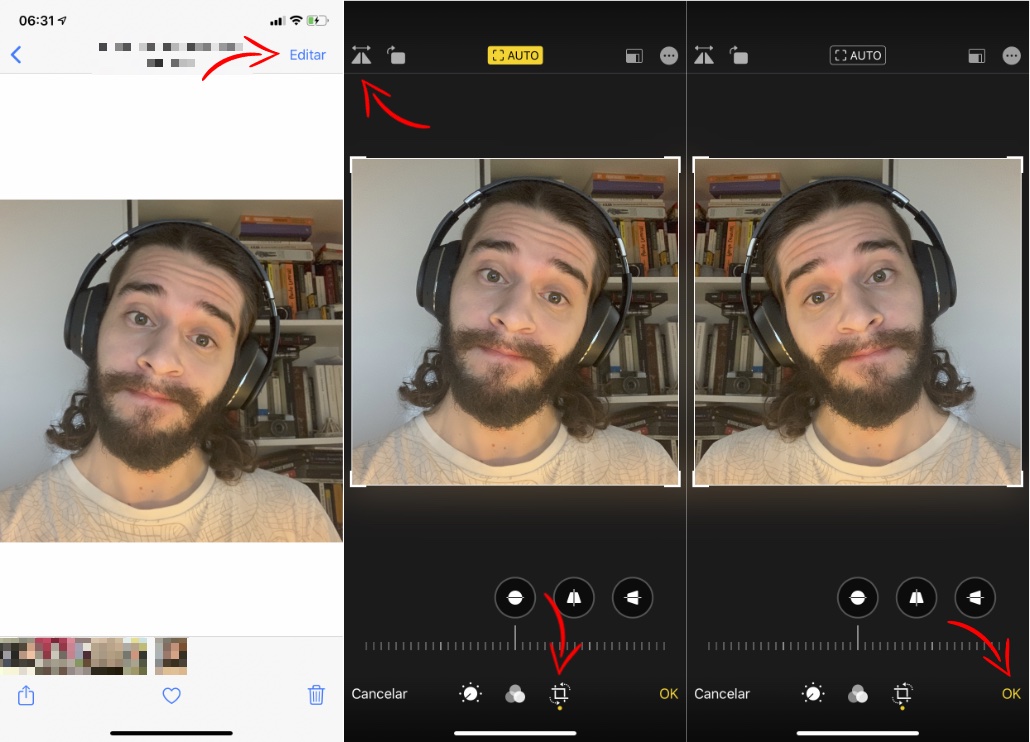
É possível, também, remover o efeito de foto invertida. Para isso, é só repetir os passos citados anteriormente. Outra alternativa é retornar às características originais da selfie, ao retirar todas as edições, inclusive ajustes de cor e luz, ao “Reverter ao Original”.
- Abra a selfie no Fotos;
- Toque em “Editar”;
- Aperte em “Reverter”;
- Confirme em “Reverter ao Original”.
A sua foto será salva na galeria de imagens do Apple Fotos e poderá ser compartilhada com seus amigos ou pela redes sociais quando bem desejar.
Com informações: MacWorld e Business Insider